Как установить драйвера на звуковую карту focusrite
Обновлено: 05.07.2024
Устройства Focusrite незаменимы для тех, у кого есть домашняя студия и кто записывает подкасты и видео дома. Это помогает поддерживать чистоту звука и записывать звук в высоком качестве, таком же, как при записи в профессиональной студии. Однако, когда вы подключите это удивительное устройство к своему ПК, оно не будет работать, если вы не установите соответствующие драйверы, совместимые как с оборудованием, так и с вашей операционной системой. Поскольку это необычное устройство, Microsoft не предоставляет общие и базовые драйверы для этого продукта, как в случае с мышью, клавиатурой и т. Д. Это руководство поможет начать бесплатную загрузку драйвера Focusrite Scarlett Solo на ПК с Windows 10.
Различные способы облегчения загрузки драйвера Focusrite Scarlett Solo на ПК с Windows
Список содержания

Существует два рекомендуемых метода обновления любого драйвера, включая запуск загрузки программного обеспечения Scarlett Solo в вашей системе. Они бывают ручными и автоматическими, и мы подробно обсудим оба этих метода.
Ручной способ начать бесплатную загрузку драйвера Focusrite Scarlett Solo
Первый метод или ручной метод назван так потому, что он включает в себя множество ручных шагов, и каждый шаг должен выполняться пользователем индивидуально. Этот метод также требует много времени и усилий и требует средних навыков работы с компьютером. Ниже приведены инструкции по загрузке и обновлению драйвера Focusrite Scarlett Solo в Windows 10.
Шаг 1. Перейдите к Официальный Focusrite веб-сайт в любом браузере.
Шаг 2. Щелкните вкладку «Поддержка» вверху и выберите «Загрузки» в раскрывающемся списке.
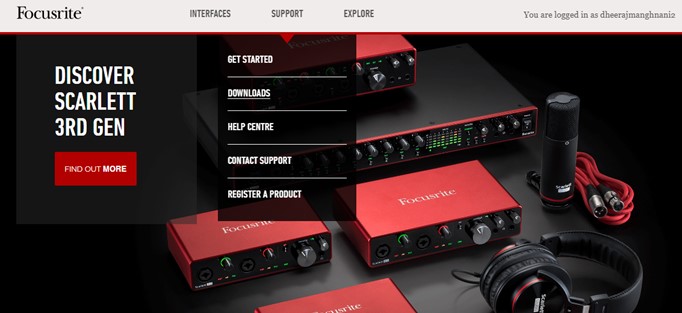
Шаг 3: Теперь выберите свой бренд (Focusrite), а затем выберите тип продукта (Scarlett Solo).
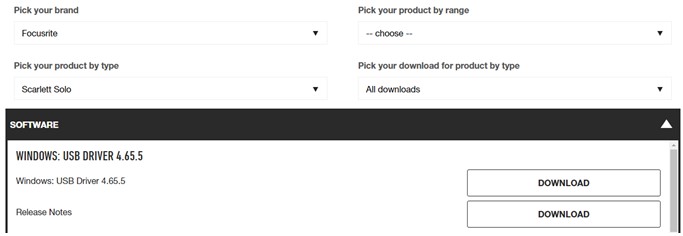
Шаг 4. Все доступные ресурсы для этого продукта загрузятся автоматически.
Шаг 6. После загрузки исполняемого файла диска запустите этот файл и выполните интерактивные инструкции для завершения процесса установки.
Шаг 7. Перезагрузите компьютер и подключите Focusrite Scarlett Solo, чтобы без проблем начать использовать продукт.
Автоматический метод начала загрузки драйвера Focusrite Scarlett Solo
Автоматический метод, в отличие от ручного метода, очень прост и прост в использовании, и он требует очень мало времени для загрузки и обновления драйвера Focusrite Scarlett Solo в Windows 10. Этот метод включает использование средства обновления драйверов, такого как Smart Driver Care, которое может автоматически сканировать и обнаруживать аномалии драйверов в вашей системе. Он также может загружать и устанавливать последние версии драйверов и обновлять их на вашем компьютере. И все это за четыре щелчка мышью. Ниже приведены шаги по использованию Smart Driver Care, чтобы начать загрузку драйвера Focusrite Scarlett Solo на ваш компьютер.
Примечание. Перед выполнением следующих действий убедитесь, что Focusrite Scarlett Lite включен и подключен к компьютеру.
Шаг 1. Загрузите программное обеспечение, используя приведенную ниже ссылку для загрузки.
Шаг 2: Запустите загруженный файл и запустите его, чтобы начать процедуру установки.
Шаг 3. После установки Smart Driver Care на ваш компьютер будет создан ярлык на рабочем столе.
Шаг 4: Дважды щелкните ярлык и запустите программу.

Шаг 6: Список аномалий драйвера появится на экране в интерфейсе приложения. Найдите Focusrite Scarlett Lite и щелкните ссылку «Обновить диск» рядом с ним.

Шаг 7: Smart Driver Care автоматически найдет самый последний и совместимый драйвер для Focusrite Scarlett Solo и загрузит / установит его на ваш компьютер.
Шаг 8: После завершения процесса обновления драйвера перезагрузите компьютер, после чего вы сможете начать запись звука в Studio Grade.
Последнее слово о том, как загрузить драйвер Focusrite Scarlett Solo для Windows
По любым вопросам или предложениям, пожалуйста, дайте нам знать в разделе комментариев ниже. Мы будем рады предложить вам решение. Мы регулярно публикуем советы и рекомендации, а также ответы на общие вопросы, связанные с технологиями.

Всегда важно обновить драйвер для вашего Фокусрайт Скарлетт 2i2 чтобы убедиться, что он работает в отличной форме и улучшить общую производительность вашего компьютера. В этом посте мы покажем вам два простых способа получить последние Фокусрайт Скарлетт 2i2 водители. Проверь их…
Скачивать устанавливать Focusrite Scarlett 2i2 водитель
Оба метода ниже работают в Windows 10, 8,1 а также 7. И, как показывает список методов, вам не нужно пробовать оба варианта. Просто решите, хотите ли вы сделать это вручную или автоматически, и сделайте свой выбор:
Способ 1: скачать устанавливать Фокусрайт Скарлетт 2i2 автоматически (рекомендуется)
Если вы не уверены, что можете поиграть с водителями вручную, вы можете сделать это автоматически с Водитель Легко.
Водитель Легко автоматически распознает вашу систему и найдет для нее правильные драйверы. Вам не нужно точно знать, на какой системе работает ваш компьютер, вам не нужно рисковать загрузкой и установкой неправильного драйвера, и вам не нужно беспокоиться об ошибках при установке.
Вы можете обновить ваши драйверы автоматически либо Свобода или же Про версия Водителя Легко. Но в версии Pro это займет всего 2 клика (и вы получите полную поддержку и 30-дневную гарантию возврата денег):


Способ 2: скачать устанавливать Фокусрайт Скарлетт 2i2 водитель вручную
Загрузка неправильного драйвера или его неправильная установка могут поставить под угрозу стабильность вашего компьютера и даже привести к сбою всей системы. Поэтому, пожалуйста, действуйте на свой страх и риск.



Проект RS ASIO нацелен на добавление поддержки ASIO в Rocksmith 2014 Edition - Remastered. Позволяет использовать популярные внешние звуковые карты для игры с низкой задержкой.
Проверено на Focusrite Scarlett Solo 3nd Gen и ASIO4ALL v2





| 2,758 | уникальных посетителей |
| 130 | добавили в избранное |









Ниже пример RS_ASIO-log.txt. После строчки [INFO] AsioHelpers::FindDrivers должен вывестись список установленных в системе ASIO-драйверов.
0.000 [INFO] - Wrapper DLL loaded (v0.4.0) 0.000 [INFO] PatchOriginalCode 0.000 [INFO] Patching CoCreateInstance 0.113 [INFO] Patch_CallAbsoluteAddress - num locations: 5 0.113 [INFO] Patching call at 01C5AA85 0.113 [INFO] Patching call at 01F03B6E 0.113 [INFO] Patching call at 01F5C681 0.113 [INFO] Patching call at 01FAEF75 0.113 [INFO] Patching call at 01FAF40D 0.113 [INFO] Patching PortAudio MarshalStreamComPointers 0.217 [INFO] Patch_CallRelativeAddress - num locations: 1 0.217 [INFO] Patching call at 01F03059 0.217 [INFO] Patching PortAudio UnmarshalStreamComPointers 0.320 [INFO] Patch_CallRelativeAddress - num locations: 1 0.320 [INFO] Patching call at 01F0310E 0.322 [INFO] Patched_CoCreateInstance called: IID_IMMDeviceEnumerator 0.322 [INFO] DebugDeviceEnum::GetDefaultAudioEndpoint - dataFlow: eRender - role: eMultimedia 0.322 [INFO] RSAggregatorDeviceEnum::UpdateAvailableDevices 0.322 [INFO] AsioHelpers::FindDrivers 0.322 [INFO] ASIO4ALL v2 0.322 [INFO] BEHRINGER USB AUDIO 0.322 [INFO] Focusrite Thunderbolt ASIO 0.323 [INFO] Focusrite USB ASIO RS ASIO GUI - графический интерфейс для редактирования конфигов- Позволяет легко редактировать настройки RS_ASIO.
- Считывает названия установленных ASIO-драйверов из реестра, теперь нет необходимости смотреть в логе RS_ASIO-log.txt.
- Поместите EXE-файл в папку с установленным Rocksmith, рядом с файлом RS_ASIO.ini
- Кнопка "OK" сохраняет конфиг RS_ASIO.ini и закрывает программу
- Кнопка "Cancel" закрывает программу без сохранения конфига
- Кнопка "Run Rocksmith" сохраняет конфиг RS_ASIO.ini, запускает Steam-версию игры и закрывает программу RS_ASIO_GUI
Все остается по умолчанию, но обратите внимание на параметры ExclusiveMode=1 и Win32UltraLowLatencyMode=1
[Audio] EnableMicrophone=0 ExclusiveMode=1 LatencyBuffer=4 ForceDefaultPlaybackDevice=1 ForceWDM=0 ForceDirectXSink=0 DumpAudioLog=0 MaxOutputBufferSize=0 RealToneCableOnly=0 Win32UltraLowLatencyMode=1 [Renderer.Win32] ShowGamepadUI=0 ScreenWidth=1920 ScreenHeight=1080 Fullscreen=2 VisualQuality=3 RenderingWidth=0 RenderingHeight=0 EnablePostEffects=1 EnableShadows=1 EnableHighResScope=1 EnableDepthOfField=1 EnablePerPixelLighting=1 MsaaSamples=4 DisableBrowser=1 [Net] UseProxy=0Пример конкретно для Focusrite Solo. Поэтому раздел [Asio.Input.0] закомментирован и не ипользуется.
Focusrite Solo использует для гитарного входа второй канал (Asio.Input.1), а первый для микрофона (Asio.Input.0). Rocksmith изначально умеет работать только с первым каналом. Собственно плагин RS ASIO и решает эту проблему, которую не могли решить NoCable-патчи. Теперь используется правильный канал и игра видит сигнал с гитары.
Название ASIO-драйвера Focusrite USB ASIO, для других звуковых карт естественно будет отличаться.
Читайте также:

